我的目标: 让中国的大学生走出校门的那一刻就已经具备这些Office技能,让职场人士能高效使用Office软件为其服务。支持我,也为自己加油!
微语: 只要皱纹不长心里,你永远风华正茂!
漏斗图,顾名思义,形状像漏斗一样,数据从上到下一层一层递减,常用于反映关键数据在单向的规范流程中逐级减少的情况。
举个例子:
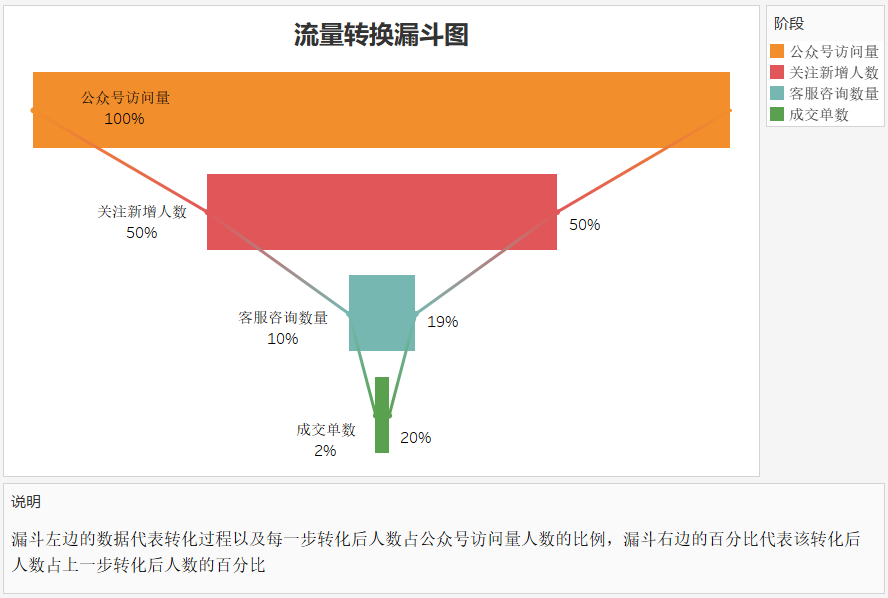
以上是某公众号从客户访问到下单整个过程中客户数量转化的情况。
从图表可以看出,整个转化过程分为四个步骤,网站 访问 、关注、咨询、下单,左边数据表明访问网站后有50%的人关注,10%的人咨询,2%的人下单。我们见到的大部分漏斗图基本都是这样反映数据的,可这个图表的右边还有数据,反映的是每个步骤中的人数占上一个步骤人数的百分比,比如100个人访问站,其中50个会关注,关注的50个人里有19%即10个人会咨询,10个咨询的人里有2个人会下单,所以右边这个百分比指的是 本步骤的人数 占 上个步骤人数 的百分比,而左边的百分比指的是 本步骤的人数 占 最开始步骤中人数 的百分比。2016版及以后的Excel中已经内置了漏斗图了,做起来比较简单,但是首先要将数据进行聚合处理。
在Tableau中怎么做这样的图表呢?
原数据如下:
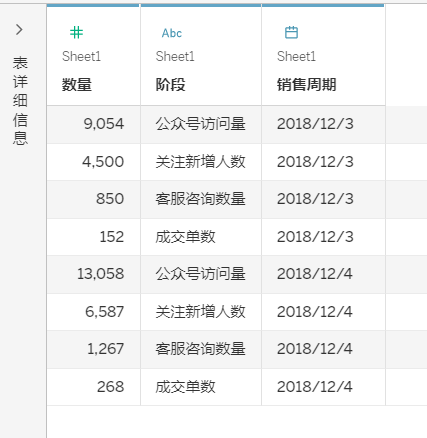
数据量比较少,不过多少无所谓,再多数据Tableau中都不用预先对数据进行聚合计算。
下面看下具体做法:
1、 阶段 拖到行功能区, 数量 拖到列功能区,通过拖动 行标题 使其按照如下的顺序显示(即正常的业务流程)
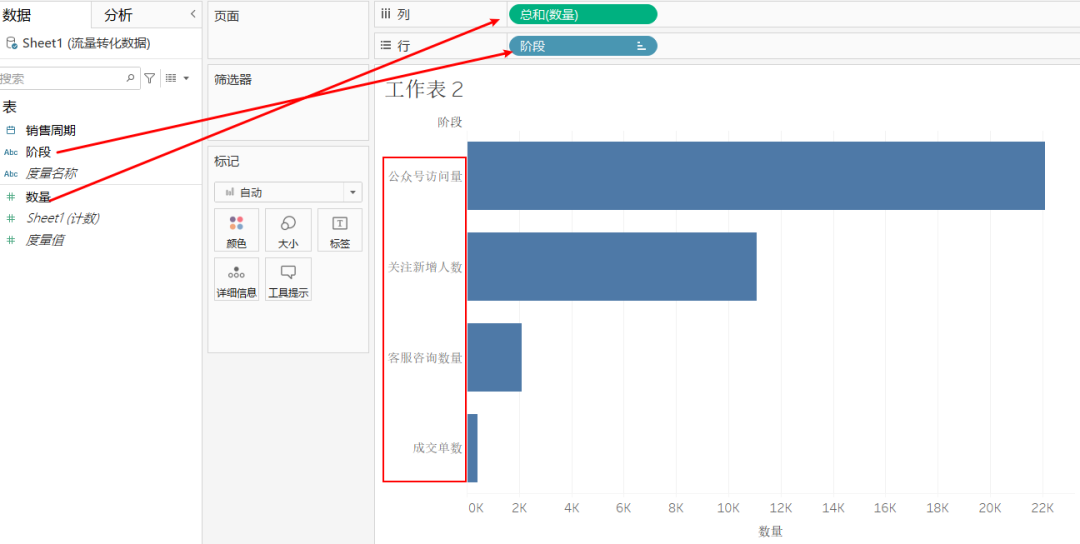
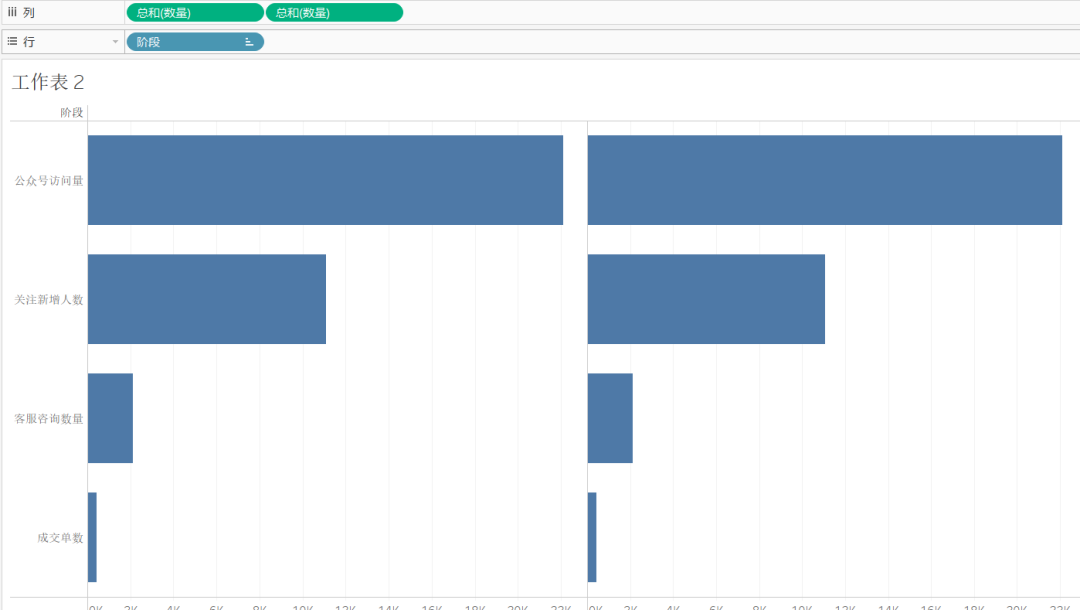
3、选中右半边图表的轴,右键,点击双轴,如下:
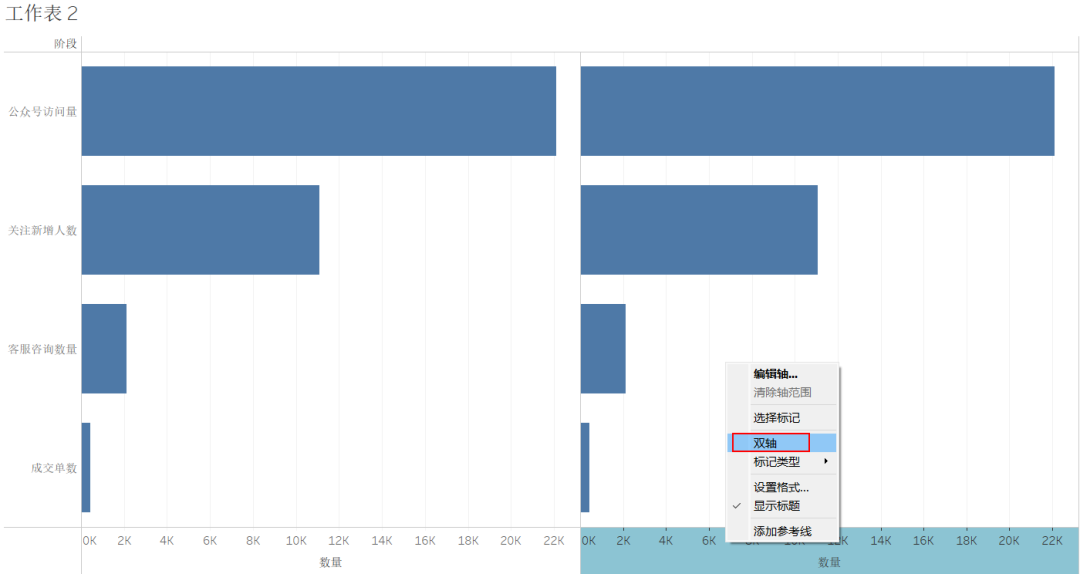
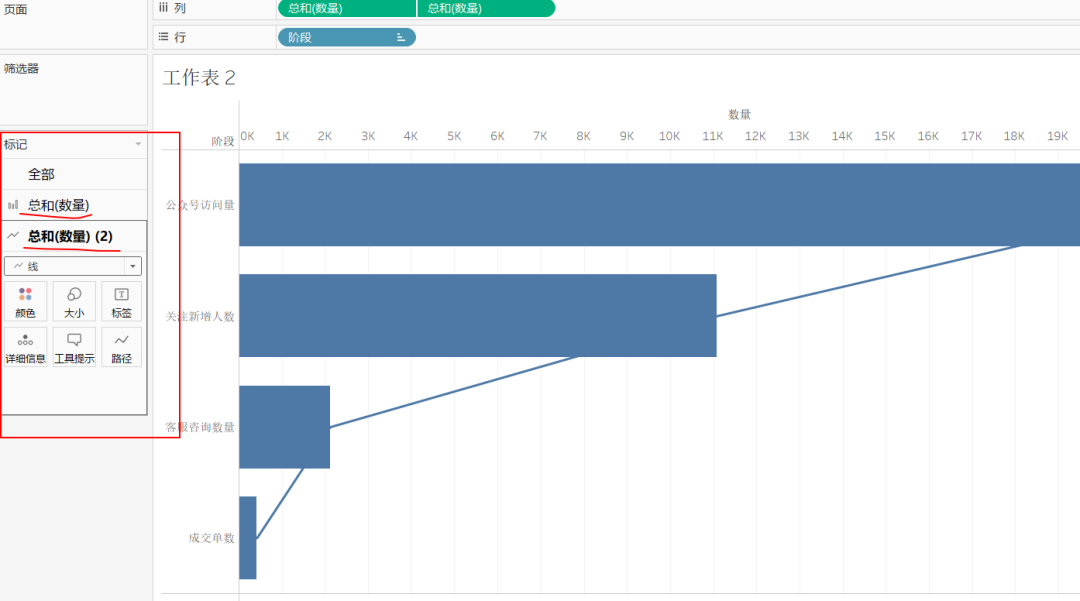
两个图设置同步轴
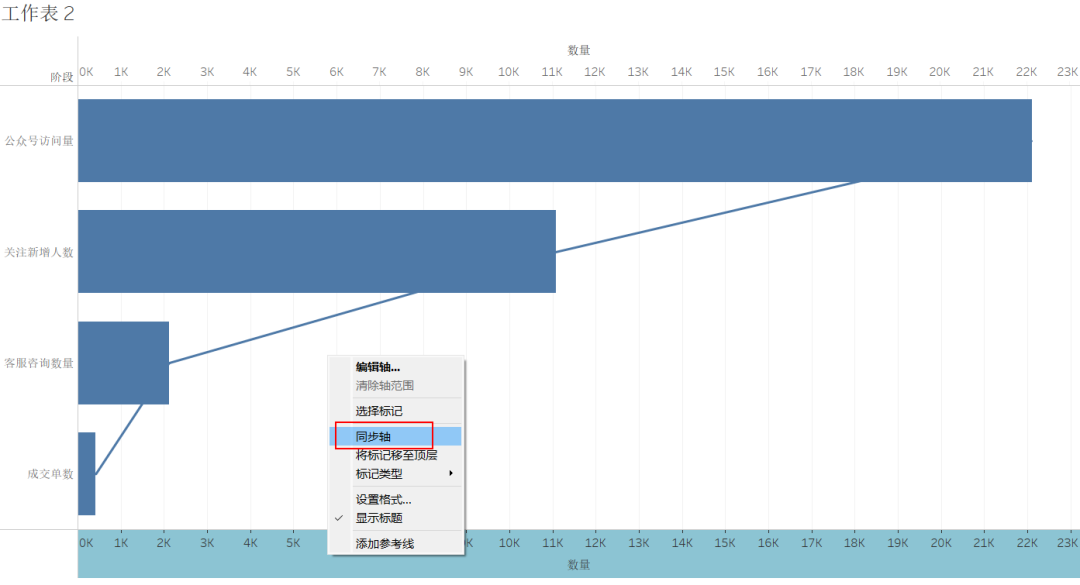
在列功能区按住Ctrl选中数量和数量2,再拖一份出来,其它设置如上,这样就相当于复制一份做好的图表出来了,结果如下:
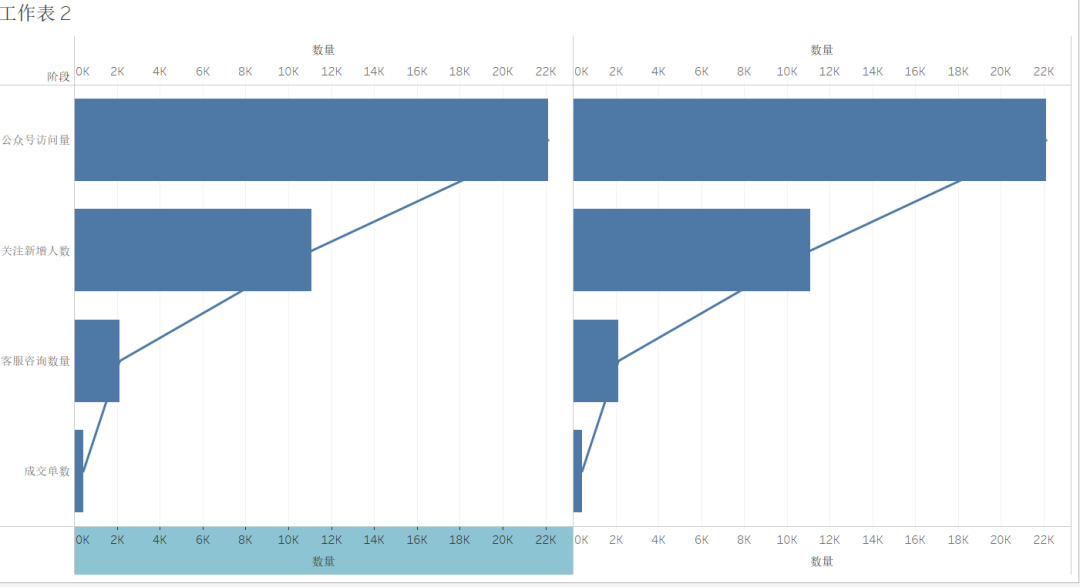
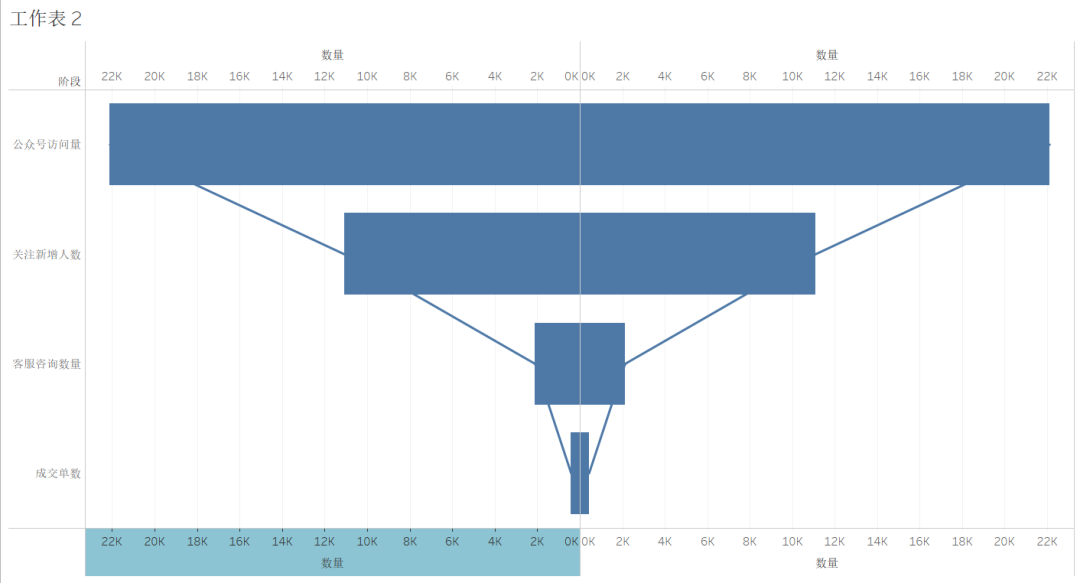
为了让业务流程中各阶段显示不同的颜色,所以把阶段拖到颜色中,注意拖到” 全部 “这个标记中:
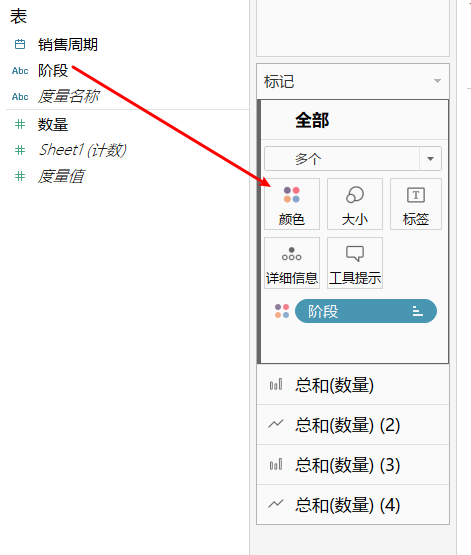
结果如下:
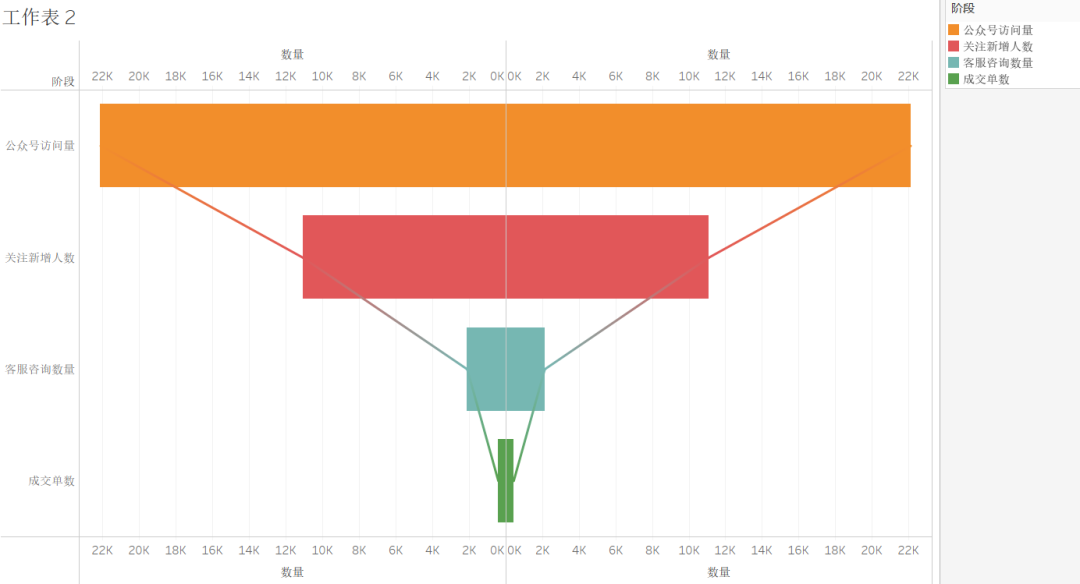
剩下的就是细节调整了。
1、去掉行标题,列分隔符,网格线,零值线,在左边这条线上显示 阶段名称 和 数量 ,右边线上 显示数量 ,如下: 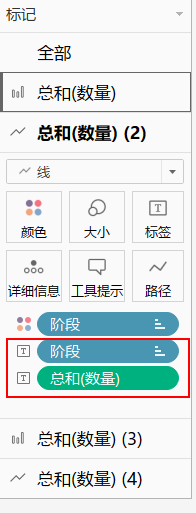
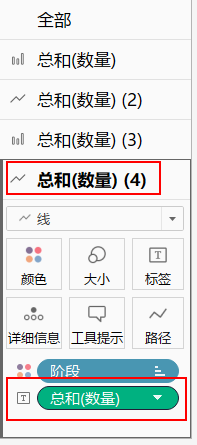
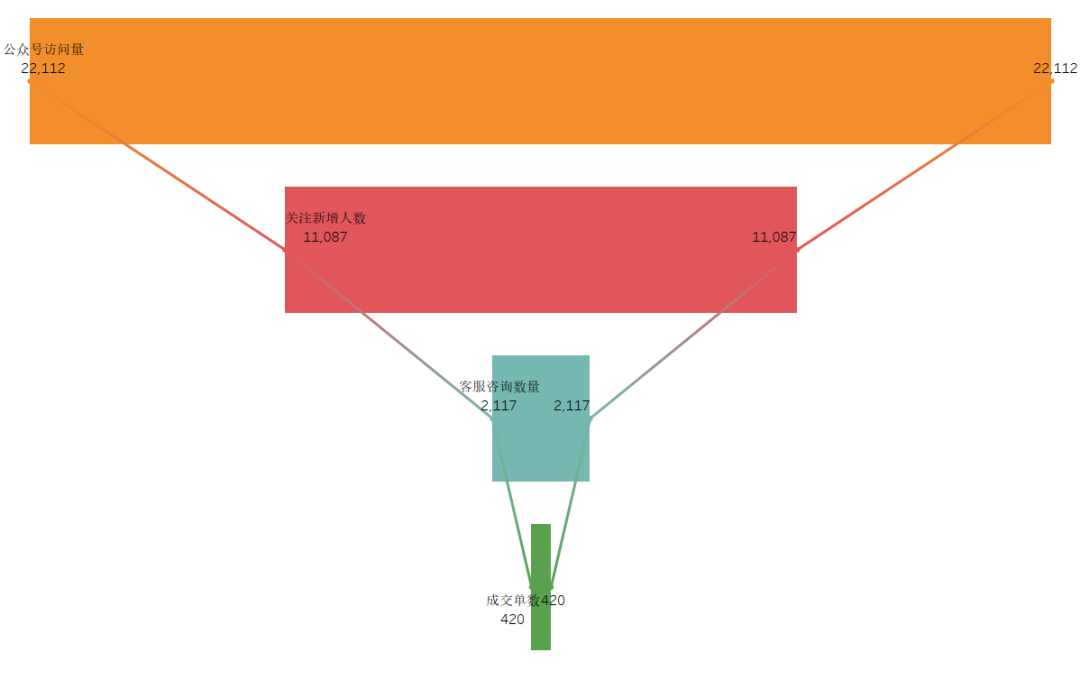
2、将左右两边的数量改为百分比
左边如下设置:
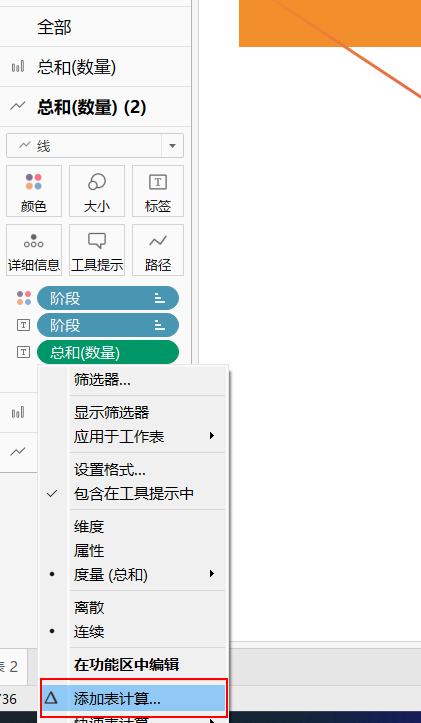
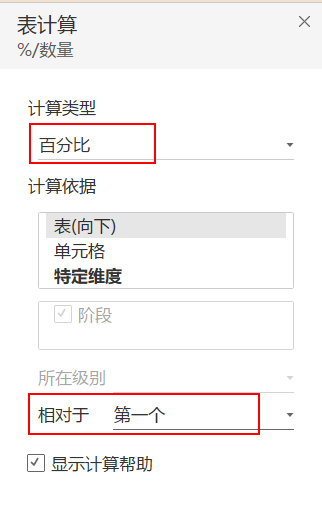
右边设置如下:
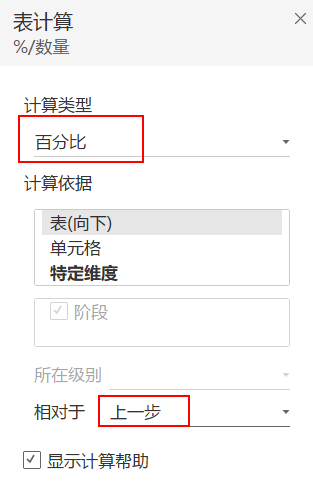
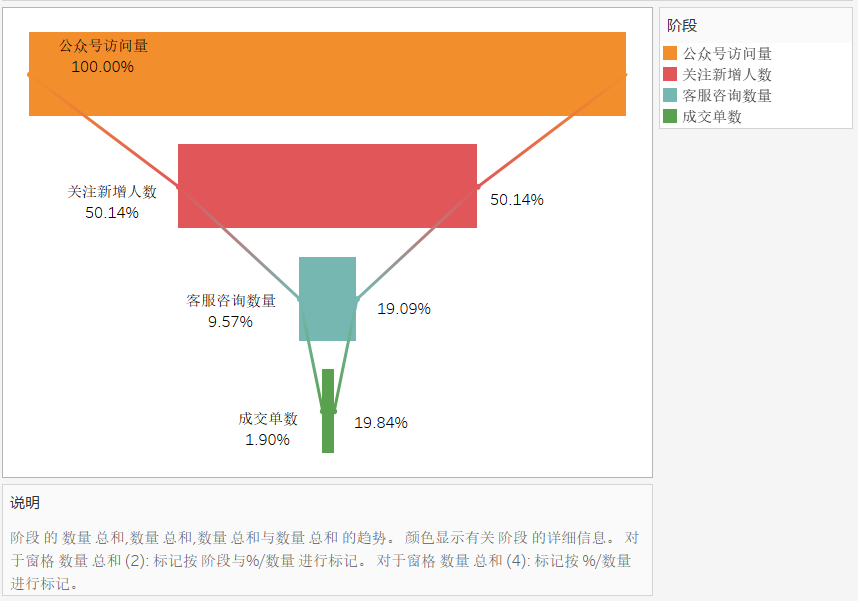
这样,一份漏斗图就算完成了。
本节先分享到这里,祝大家每天都有进步。
(职场责编:拓荒牛
 )
)

 晋ICP备17002471号-6
晋ICP备17002471号-6